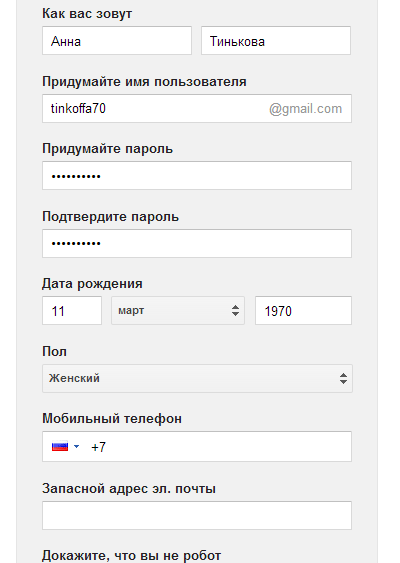Почта Gmail — Вход (регистрация)
NEWS Eugeniy18 марта 2016
Поисковая система Google очень популярна и каждый день большое количество пользователей интересует вход в почту Gmail.com и регистрация почтового ящика. В опции почты интегрировано множество сервисов. Это удобная, надежная и безопасная электронная почтовая служба.
Создав собственную учетную запись в почте Gmail, автоматически происходит интеграция в социальную сеть Google+, YouTube, Play Market (приложения для Андроид), Диск (10 Гб места для хранения личной информации), Документы и т.д. После регистрации и входа в почту происходит синхронизация данных.
Содержание:
- 1 Gmail (гмайл) почта вход
- 2 Регистрация в почте Gmail.com
- 3 Автоматический вход в Gmail.com
- 4 Уведомления о письмах без входа в почту Гмайл
- 5 Вход в Gmail.com без пароля — восстановление пароля
- 6 История создания почтового ящика
Gmail (гмайл) почта вход
Войти в почту Gmail. com
com
Перейти по указанной ссылке на страницу входа в Gmail.com, после чего:
- ввести название своей почты и пароль;
- ссылка для входа в почту будет отображаться вверху страницы Google.
- войти в почту Гмайл (Gmail) можно также со страницы поисковой системы Google, кнопкой справа «Войти».
[adsense1]
Если войти не удалось по причине неправильного пароля, необходимо проверить язык раскладки, прописной или заглавный режим (CapsLock), включена ли дополнительная клавиатура (NumLock). Если ничего не помогло, нажать кнопку «Нужна помощь» и, следуя инструкции, восстановить пароль (подробнее — ниже в статье).
Регистрация в почте Gmail.com
Если ещё нет регистрации в почте гмайл, то вначале следует перейти в поисковую систему Google. После этого:
- кликнуть по кнопке «Войти», расположенной справа вверху (рисунок выше), после чего нажать ссылку «Создать аккаунт»;
- можно воспользоваться прямой ссылкой на страницу регистрации gmail.
 com:
com:
Войти на страницу регистрации Gmail.com
- откроется страница ввода данных, необходимых для регистрации;
- заполнить все строки, ввести проверочное число с картинки и нажать «Далее»;
Автоматический вход в Gmail.com
На странице входа в почту Gmail (регистрация уже должна быть пройдена), устанавливается переключатель «Оставаться в системе». После запуска браузера нажатием кнопки «Войти» открывается почтовый ящик. Теперь гмэйл будет открываться автоматически.
Уведомления о письмах без входа в почту Гмайл
Для более удобной работы с почтой созданы специальные приложения, которые интегрируются в браузер Google Chrome (скачать) и автоматически будут уведомлять о присланной корреспонденции, без входа на страницу почты. К таким дополнениям относится Checker Plus for Gmail. После его установки, справа в браузере (Google Chrome) будет отображаться значок почты и оповещение о присланных письмах (более подробная информация после нажатия на него).
Также, это дополнение упрощает работу одновременно с несколькими личными почтовыми ящиками, имеет голосовое оповещение и управление, даёт возможность использовать почту даже тогда, когда браузер закрыт и т.д.
Вход в Gmail.com без пароля — восстановление пароля
Данная служба относится очень внимательно к трудностям пользователей и все шаги по восстановлению почты уже тщательно проработаны. Технической службой продумана методика уточнений, по которой можно с большой вероятностью определить настоящего владельца. В данной инструкции будет рассмотрен самый сложный метод — без доступа к номеру мобильного телефона и не имея прикреплённого второго почтового ящика:
- на странице ввода пароля от электронной почты нужно нажать ссылку «Нужна помощь»;
- откроется страница с выбором вероятных проблем, где необходимо выбрать «Я не помню пароль» и указать адрес почты (если он не появится автоматически). После этого, нажать кнопку «Продолжить»;
- на следующей странице нужно указать пароль в том виде, в котором он запомнился и выбрать «Продолжить» или «Затрудняюсь ответить»;
- будет предложено воспользоваться номером телефона.
 Т.к. в данной инструкции рассматривается метод без доступа к номеру телефона, то отмечается пункт «Я не могу воспользоваться телефоном»;
Т.к. в данной инструкции рассматривается метод без доступа к номеру телефона, то отмечается пункт «Я не могу воспользоваться телефоном»;
Если мобильный доступен, используется кнопка «Продолжить», вводится СМС-код и устанавливается новый пароль. На этом восстановление доступа заканчивается для тех, кто имеет под рукой привязанный в аккаунту телефон.
- вводятся даты последнего входа в почту gmail.com и регистрации;
- следующий шаг — ответ на секретный вопрос, введённый при регистрации. Здесь можно ввести правильный ответ и выбрать «Продолжить» или нажать на кнопку «Пропустить этот вопрос», если сам вопрос забыт;
- все последующие шаги направлены на доказательство своей принадлежности к данному ящику. Каждый пропуск вопроса будет только растягивать процедуру восстановления почты гмайл (gmail.com). По завершению, система обработает все данные ответы и предоставит доступ к почтовому ящику.
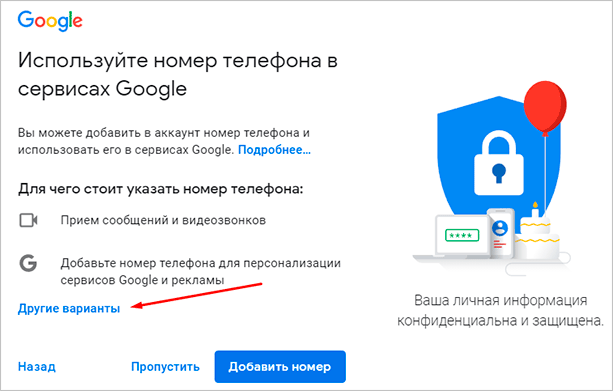
В последующем, лучше перестраховаться от таких случаев и записать данные в надёжном месте. Не помешает прикрепить к почте действующий номер телефона или второй почтовый ящик. Сделать это можно в настройках профиля аккаунта
История создания почтового ящика
Первый почтовый ящик компании google был запущен в 2004 году. По истечении трёх лет, потраченных на его создание, новости опубликовали революционный анонс. Доступный каждому почтовый сервис, обещающий бесплатное гигабайтное хранилище общественность восприняла изначально как шутку.
В дальнейшем, благодаря почте gmail (гмайл), в этой области произошли большие скачки вперёд и этими технологиями стали пользоваться практически все почтовые интернет-службы.
Related Posts
Мнение: Gmail — лучший почтовый сервис
Пару недель назад наш главный редактор отметил, что адрес моей электронной почты выглядит весьма странно. Это отмечают многие, но объяснять, почему у меня такая почта — слишком долго и бессмысленно. Тем более, я и сам уже не помню, почему так вышло. Могу сказать одно — дольше, чем почтой Gmail, я пользуюсь только своей страницей VK. Я пытался завести постоянную почту на Mail.ru, на Яндексе, но за 10 лет привык именно к почте от Google. За это время она стала удобнее и безопаснее, об этом я и расскажу далее.
Тем более, я и сам уже не помню, почему так вышло. Могу сказать одно — дольше, чем почтой Gmail, я пользуюсь только своей страницей VK. Я пытался завести постоянную почту на Mail.ru, на Яндексе, но за 10 лет привык именно к почте от Google. За это время она стала удобнее и безопаснее, об этом я и расскажу далее.
Приложение Gmail отлично работает и на iOS, и на Android
Безопасен ли Gmail?
Почта от Google имеет лучшую защиту от вредносного спама и вирусов. Google постоянно обновляет антивирусное ПО, чтобы пользователи ни о чем не переживали. Если вдруг вам приходит подозрительное письмо, Google так и помечает его. Это удобно не только для продвинутых пользователей, но и для начинающих — моя бабушка больше не открывает подозрительные сообщения. Помимо этого, в Gmail есть встроенный антивирус, который проверяет входящие письма до открытия. В очередной раз нужно поблагодарить Google — с каждым годом спама становится все больше, но Gmail отлично справляется и внедряет новые алгоритмы фильтрации, чтобы не пропускать нежелательные письма в ваш ящик.
Особенно радует надпись «Ура, спама нет!» — Google как всегда доброжелателен
Мне нравится, что Gmail очень быстро работает и удобно настраивается на любом устройстве. До сих пор помню, что Gmail и Google+ работали быстрее всего на моем старом нетбуке. Ладно нетбук — моя электронная книга Ritmix на Android до сих пор отлично справляется и подгружает почту через Wi-Fi. Радует и 15 гб хранилища для писем — до сих пор не удалось заполнить даже на 70% за эти 10 лет.
Gmail организует беседы в цепочки — это удобно, чтобы не потерять нить разговора или нужное письмо. Gmail объединяет электронные письма в цепочки независимо от возраста переписки. Это удобно — не приходится искать, что ты писал собеседнику полгода назад. Эта функция идеально подходит тем, кто ведет активные беседы и нуждается в удобном хранении истории переписки.
Благодаря цепочкам писем в Gmail я не пропускаю ни одного комментария под статьями
Очень помогают в использовании Gmail ярлыки — они отлично помогают в организации почтового пространства.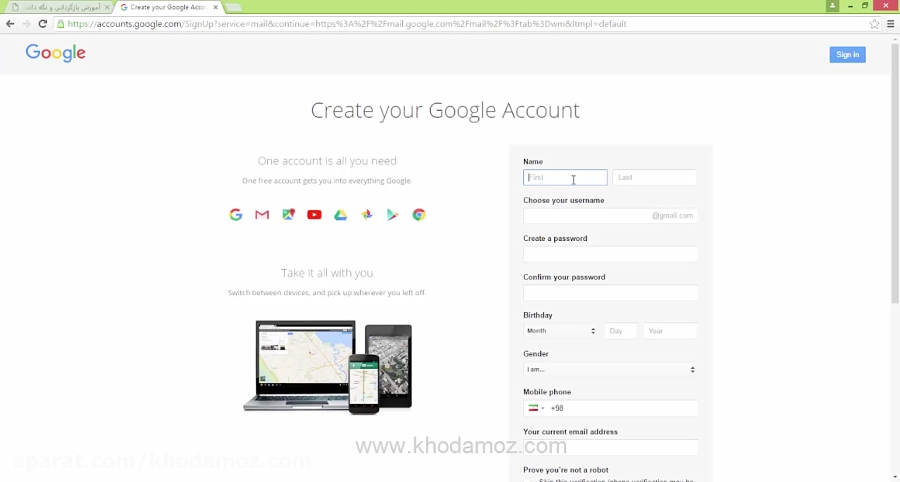 Можно добавить несколько ярлыков и присваивать их письмам — это помогает не потерять, например, авиабилеты, которые упали тебе в почтовый ящик. Удобно добавить ярлык и на те письма, на которые ждешь ответа: я переписываюсь с родственницей из Германии, поэтому всегда ставлю ярлык, чтобы проверить ответ на письмо.
Можно добавить несколько ярлыков и присваивать их письмам — это помогает не потерять, например, авиабилеты, которые упали тебе в почтовый ящик. Удобно добавить ярлык и на те письма, на которые ждешь ответа: я переписываюсь с родственницей из Германии, поэтому всегда ставлю ярлык, чтобы проверить ответ на письмо.
Фишки Gmail
Очень радует функция отмены отправки письма. Она включена у меня по умолчанию на 30 секунд, чтобы в течение этого времени, найдя ошибку или недочет, я мог успеть передумать. Это очень помогло мне, когда я устраивался на работу в AndroidInsider.ru — я забыл прикрепить свое резюме! Я не мог найти нужный файл для отправки на своем компьютере — оказалось все это время документы, которые я прикреплял к письмам, хранились во вложениях. Не знал об этой функции, но это приятно, что можно просмотреть там документы, скопившиеся за несколько лет — иногда они могут пригодиться!
Дизайн Gmail не содержит лишних элементов, удобно настраивается цветовая схема — за счет этого, даже на не самом мощном рабочем ПК все работает плавно и без лагов. Прямо как наш Яндекс.Дзен, в котором мы публикуем то, о чем еще никто не знает!
Прямо как наш Яндекс.Дзен, в котором мы публикуем то, о чем еще никто не знает!
Можно воспользоваться видеосвязью прямо из почты — это одновременно странно, но и удобно.
Gmail постоянно обновляется — обновления только в лучшую сторону!
Почта Google крута еще и по той причине, что у тебя один пароль на все сервисы — это очень удобно для тех, у кого много различных аккаунтов, в том числе и для меня — иначе за 10 лет использования я бы всё позабыл. Благодаря одному паролю ты получаешь доступ ко всем сервисам Google.
Коллеги пишут: Как отправлять сообщения в Gmail, которые будут удаляться сами
Gmail — это удобный современный почтовый клиент, который одинаково удобно работает на всех современных платформах. Функциональность приложений в точности соответствует полноценной web-версии. Gmail отлично интегрирована в экосистему приложений Google — не нужно выходить из почты, достаточно лишь навести курсор на кнопку «Приложения Google» в правом углу экрана и весь набор инструментов окажется под рукой. Я установил Gmail маме и бабушке — при регистрации их аккаунтов я использовал свой почтовый адрес как запасной на случай непредвиденных ситуаций.
Я установил Gmail маме и бабушке — при регистрации их аккаунтов я использовал свой почтовый адрес как запасной на случай непредвиденных ситуаций.
Сервис постоянно обновляется, в него внедряют новые фишки и алгоритмы: сложно представить, насколько продвинутым он станет через 2-3 года!
Как связать рабочую учетную запись с учетной записью Gmail | Малый бизнес
Ребекка Бёрдик
Связать рабочую учетную запись электронной почты с учетной записью Gmail несложно благодаря удобному разделу настроек в Gmail. Gmail также предлагает возможность фильтрации, и часто его проще настроить на смартфонах, чем учетные записи, использующие MS Exchange или другие стандартные протоколы POP и IMAP. После того как вы свяжете свою рабочую электронную почту с Gmail, все эти электронные письма будут проходить через вашу учетную запись Gmail и будут помечены как исходящие из вашей рабочей учетной записи. У вас также будет возможность ответить, используя то же электронное письмо, чтобы ваши получатели не знали, что электронное письмо было отправлено через Gmail.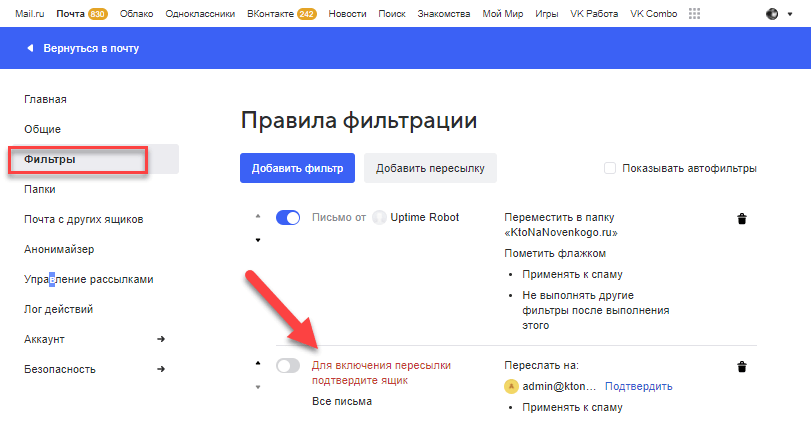
Войдите в свою учетную запись Gmail. Перейдите в «Настройки учетной записи» в правом верхнем углу экрана.
Перейдите в раздел «Учетные записи и импорт» и нажмите «Добавить учетную запись POP3». Это в середине страницы. Введите адрес электронной почты, который вы хотите проверить через Gmail. После нажатия «Далее» появится окно с запросом имени пользователя, пароля и сервера POP3.
Установите флажок «Оставлять копию полученного сообщения на сервере», если вы хотите всегда хранить копию своих писем на рабочем сервере.
Установите флажок «Маркировать входящие сообщения», если вы хотите, чтобы все ваши рабочие электронные письма имели уникальную метку, которая быстро идентифицирует их как исходящие из вашей рабочей электронной почты.
Нажмите «Далее», и появится окно с вопросом, хотите ли вы отправлять сообщения, используя рабочую электронную почту.
Щелкните поле с надписью «Да, я хочу иметь возможность отправлять электронную почту с».
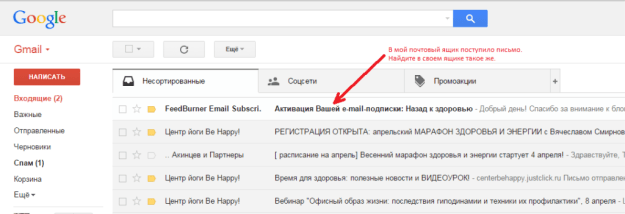 Следующее приглашение запросит имя, которое вы хотите отображать при отправке электронной почты. Нажмите «Далее.»
Следующее приглашение запросит имя, которое вы хотите отображать при отправке электронной почты. Нажмите «Далее.»Теперь у вас есть два варианта. Во-первых, вы можете маршрутизировать через серверы Gmail. Если вы выберете это, вам нужно будет отправить подтверждение и ввести код, и настройка будет завершена. Однако, поскольку это рабочая электронная почта, рекомендуется отправлять ее с серверов рабочего домена.
Если вы выбрали отправку через сервер рабочего домена, введите SMTP-сервер и номер порта для рабочей электронной почты.
Введите имя пользователя и пароль для рабочей электронной почты и выберите TSL или SSL для защищенного соединения. Если TSL не работает, попробуйте SSL. Некоторые подключения к серверу не поддерживают TSL. Выберите «Добавить учетную запись».
После проверки подлинности на ваш рабочий адрес электронной почты будет отправлен код. Войдите в свою рабочую электронную почту, получите код и введите его в настройках Gmail.
 Убедитесь, что вы выбрали параметр «Ответить с того же адреса, на который было отправлено сообщение» на вкладке «Учетные записи и импорт» в настройках Gmail.
Убедитесь, что вы выбрали параметр «Ответить с того же адреса, на который было отправлено сообщение» на вкладке «Учетные записи и импорт» в настройках Gmail.
Ссылки
- Google: Служба поддержки
- Google: Настройки учетной записи
Советы
- Если вы не уверены в номере сервера и порта для входящей и исходящей рабочей электронной почты,
- попробуйте открыть настройки или параметры учетной записи в почтовой программе по умолчанию на работе. Например, в Outlook в настройках учетной записи будут отображаться номера серверов и портов как для Pop3, так и для SMTP.
Биография писателя
Ребекка Бёрдик начала свою писательскую карьеру в 2007 году и в настоящее время пишет для нескольких интернет-изданий. Она специализируется на бухгалтерском учете и управлении финансами в малом бизнесе. Бердик изучал бухгалтерский учет и экономику в Государственном университете Бойсе и Калифорнийском университете в Риверсайде.
Как проверить, не использует ли кто-то еще вашу учетную запись Gmail
Проверьте, не использует ли кто-то еще вашу учетную запись Gmail!
Посмотреть это видео на YouTube
«Я думаю, что кто-то читает мои электронные письма и использует мою учетную запись Gmail. Как мне узнать и что я могу сделать?» Это был вопрос, который мне задали на днях и не в первый раз. Использование самого известного имени для веб-сервисов — это здорово, но это делает вас мишенью. В этом руководстве показано, как проверить, не использует ли кто-то еще вашу учетную запись Gmail, и что делать, если ваша учетная запись была скомпрометирована.
Gmail везде. Я не знаю никого, у кого нет учетной записи Gmail. Google предоставляет популярный сервис электронной почты, но он также отлично подходит для Google Docs, Google Drive и другого полезного программного обеспечения.
Наличие единого входа для всех этих приложений очень удобно, но также обеспечивает единую точку отказа. Если кто-то может войти в ваш Gmail, он может войти во все.
Если кто-то может войти в ваш Gmail, он может войти во все.
Давайте узнаем, как узнать, использует ли кто-то другой вашу учетную запись Gmail.
Кто-то использует вашу учетную запись Gmail?
Быстрые ссылки
- Кто-то использует вашу учетную запись Gmail?
- Как узнать, кто вошел в систему
- Проверить наличие изменений в вашей учетной записи
- Неопознанные устройства
- Что делать, если ваш Gmail был взломан
- Изменить пароль Gmail Включить двухфакторную аутентификацию Полное антивирусное и вредоносное сканирование ваших устройств
- Сообщите всем
Часто появляются признаки того, что ваша учетная запись Gmail была взломана. Электронные письма, которые вы не отправляли, жалобы от контактов на то, что вы отправляли им спам или вредоносное ПО, электронные письма от организаций, о которых вы никогда не слышали, подтверждающие создание учетной записи, или что-то еще.
Хотя они указывают на то, что что-то происходит, они далеки от определенности. К счастью, Google намного опередил нас и предоставил инструмент для проверки активности вашей учетной записи.
Как узнать, кто вошел в систему
Откройте Gmail и войдите в систему.
Прокрутите вниз страницу папки «Входящие» и найдите ссылку «Подробности» в правом нижнем углу.
Появится страница с последними событиями безопасности, включая входы в систему.
В последних событиях безопасности вы увидите все свои логины. На странице будет показано, какой браузер использовался, IP-адрес, дата и время. Проверьте это, чтобы увидеть, если вы заметили что-нибудь подозрительное. Эти данные собираются и сохраняются Google при каждом входе в систему, что означает, что даже опытный хакер не сможет их подделать.
Вы также можете проверить страницу безопасности Google, прокрутить до раздела «Ваши устройства» и посмотреть, кто и где вошел в систему.
Если вы не видите ссылку «Подробности» в нижней части папки «Входящие» Gmail, используйте вместо нее эту ссылку. У некоторых пользователей Gmail нет ссылки «Подробности», а у других она есть.
Примечание: Вы можете выйти из всех активных сеансов на странице сведений. Если это заставляет вас чувствовать себя в большей безопасности или вы видите несанкционированный вход в систему, не стесняйтесь щелкнуть выключателем и немедленно изменить свой пароль.
Проверка изменений в вашей учетной записи
Если вы все еще не уверены, что ваша учетная запись не подвергается опасности, обратите внимание еще на несколько вещей:
- Были ли обновлены какие-либо из ваших настроек безопасности? – Такие вещи, как контактная информация, двухфакторная аутентификация, электронная почта для восстановления.
- Были ли взломаны другие учетные записи? – Если доступ к вашей учетной записи онлайн-банка или какой-либо другой учетной записи был получен, возможно, хакер получил доступ через ваш Gmail, если это учетная запись, которая используется для входа в систему.
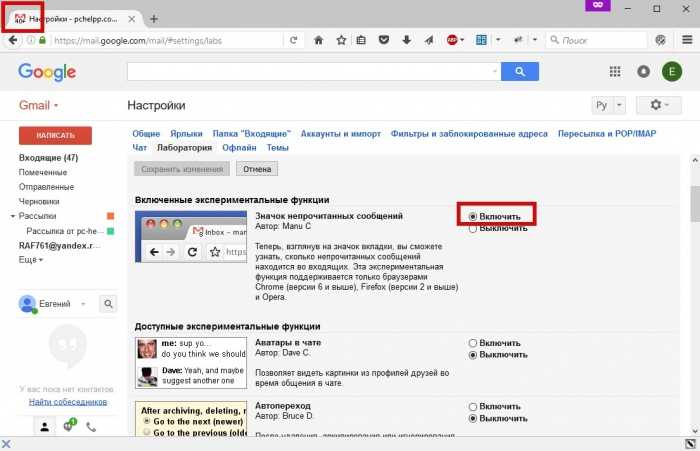
- Проверьте папку «удаленные». Вы можете найти электронные письма, которые хакер использовал для получения доступа к другим учетным записям, в папке удаленных элементов.
Неопознанные устройства
Наконец, посетите страницу безопасности своей учетной записи и найдите любые предупреждения системы безопасности. У Google есть собственный способ сообщить вам, вошел ли кто-то в вашу учетную запись.
Просмотрите свои устройства и удалите все старые, которые вы больше не используете, или те, которые вы не узнаете. Затем проверьте наличие событий безопасности. Большинство из них — это просто логины, которые вы узнаете.
Что делать, если ваш Gmail был взломан
Если вы обнаружите что-то явно неправильное при проверке безопасности и кто-то другой использует вашу учетную запись Gmail, вам нужно действовать быстро. Чем дольше вы ждете, тем больше спама или вредоносных программ они могут отправить и тем больше фотографий или файлов они могут загрузить с вашего Google Диска.
Есть несколько простых вещей, которые вы можете сделать, чтобы заблокировать свою учетную запись Gmail.
Смените пароль Gmail
Очевидно, что первым шагом является изменение пароля для входа в Gmail. Это не позволит хакерам снова войти в вашу учетную запись Gmail, чтобы продолжить свою гнусную работу.
- Войдите на страницу безопасности Google здесь.
- Выберите «Вход в Google» и выберите «Пароль».
- Введите текущий пароль.
- Выберите, чтобы изменить этот пароль и ввести новый.
- Подтвердите изменение.
Помимо пароля Gmail, рекомендуется изменить пароли всех связанных учетных записей. Например; если вы используете этот Gmail для входа в свой банковский счет, обновите и этот пароль.
Включить двухфакторную аутентификацию
Как только вы получите контроль над своей учетной записью Gmail; пришло время повысить безопасность, чтобы предотвратить это снова. Gmail, как и многие облачные сервисы, предлагает двухфакторную аутентификацию (2FA), которая может серьезно повысить вашу безопасность.
Требуется ввести пароль, а затем получить код по электронной почте или SMS для подтверждения. Электронная почта отправляется на другой адрес, или вы можете использовать свой телефон.
- Войдите на страницу безопасности Google здесь.
- Выберите «Вход в Google» и выберите «Двухэтапная аутентификация».
- Выберите «Начать» и следуйте указаниям мастера.
У вас есть возможность выбрать SMS или звонок, использовать аппаратный ключ безопасности или просто ввести свой номер телефона. Я бы предложил вариант СМС. Вы никогда не остаетесь без телефона, а это значит, что вы можете войти в Gmail из любого места и в любое время, если ваш телефон с вами.
Убедитесь, что у вас есть резервный адрес электронной почты для любых предупреждений о входе в систему. Если кто-то снова попытается получить доступ к вашей учетной записи Gmail, это должно вызвать электронное письмо для входа. Рекомендуется связаться с местными властями, если какая-либо ваша банковская или финансовая информация была скомпрометирована.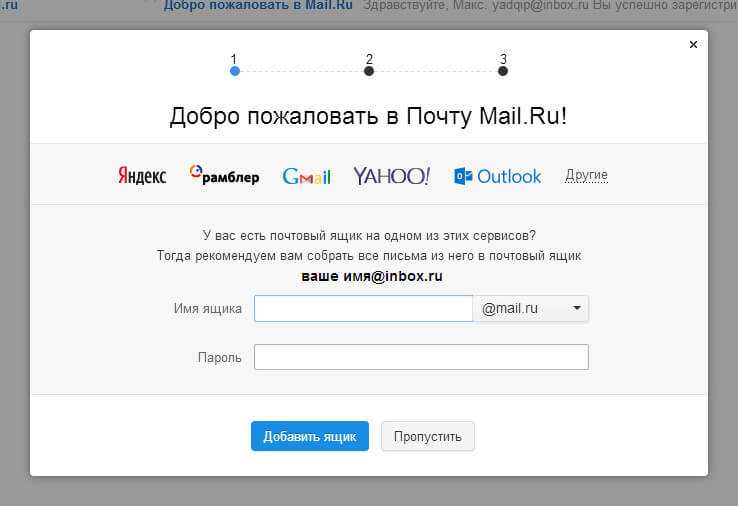
Запустите полное сканирование устройств на наличие вирусов и вредоносных программ
Если кто-то получит доступ к вашей учетной записи Gmail, вы не обязательно будете знать, как он это сделал. Они могли использовать грубую силу на сервере Gmail или взломать ваше устройство. Слишком большой риск не проверить, поэтому вам следует выполнить полную антивирусную проверку всех ваших устройств.
Затем запустите сканирование вредоносных программ в качестве дополнительной меры. Большинство антивирусов не так тщательно проверяют наличие вредоносных программ, как Malwarebytes, поэтому запустите существующий антивирусный сканер, а затем запустите сканирование Malwarebytes.
Пусть все знают
Теперь, когда вы восстановили контроль и еще больше обезопасили свою учетную запись Gmail, самое время сообщить всем, что ваша электронная почта была взломана. Скажите им, что они могут спокойно игнорировать и удалять любые подозрительные электронные письма, отправленные из вашей учетной записи, и что теперь все в порядке.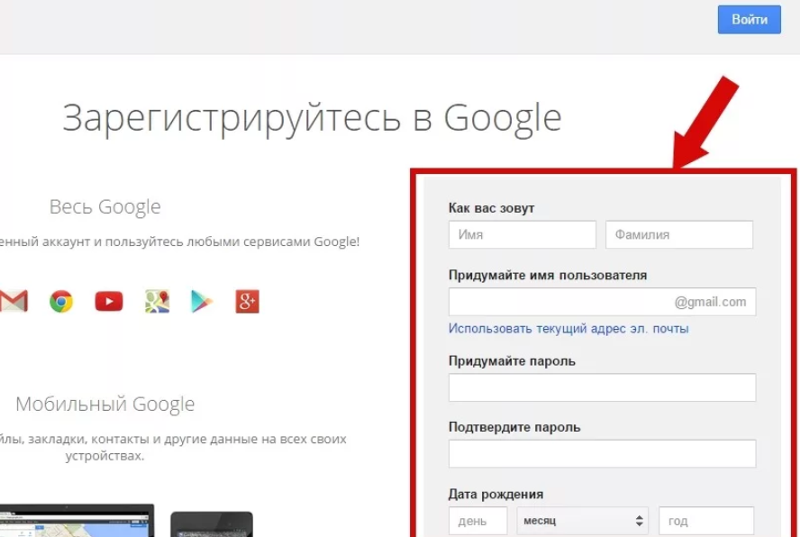
Вот как проверить, использует ли кто-то еще вашу учетную запись Gmail, и что с этим делать, если они ее используют. Двухфакторная аутентификация должна иметь большое значение, чтобы предотвратить ее повторение, поэтому теперь вы можете быть спокойны.
Если вы не можете войти в систему
Если хакер завладел вашей учетной записью, вы не сможете войти в нее. Google предлагает поддержку, чтобы вы могли вернуть свою учетную запись. Посетите страницу восстановления аккаунта Google.
После того, как вы введете свой адрес Gmail (убедитесь, что он подходит для учетной записи, которую вы пытаетесь восстановить), вам будет предложено ввести последний пароль, который вы помните. Следуйте инструкциям, включая проверку необходимой информации, чтобы восстановить доступ к своей учетной записи Gmail.
При настройке Gmail важно добавить резервный адрес электронной почты и номер телефона. Также рекомендуется помнить, в каком месяце и году вы создали учетную запись. Google может задать вопрос при первоначальной настройке учетной записи в качестве контрольного вопроса.
Google может задать вопрос при первоначальной настройке учетной записи в качестве контрольного вопроса.
Дыры в вашей безопасности, которые вы могли упустить из виду
Одним из ключей к безопасности учетной записи является понимание того, что делает вашу учетную запись уязвимой. У вас может быть 2FA, пароль, состоящий из иероглифов, и лучшее антивирусное программное обеспечение на рынке, но это не принесет вам никакой пользы, если вы не знаете о других угрозах безопасности.
Вот список того, как неавторизованные пользователи могут получить доступ к вашей учетной записи Gmail:
- Хакер имеет доступ к устройству, которое получает ваши коды 2FA — это может быть старый телефон, который вы продали, или даже общедоступный компьютер, который вы забыли выйти из. 2FA бесполезна, если другой пользователь имеет доступ к кодам, поэтому убедитесь, что ваша контактная информация в Gmail верна. Кроме того, обязательно выйдите из системы и выполните сброс настроек и устройства, которые вы больше не используете.
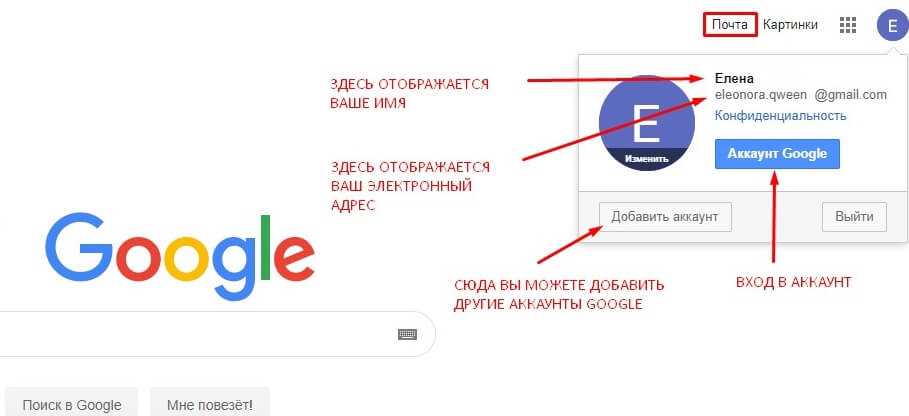
- Использование номера вашего мобильного телефона. Если у кого-то есть ваш старый номер телефона, который не обновлен в Gmail, он может легко получить коды двухфакторной аутентификации. В наши дни непросто клонировать свой номер телефона, но это не исключено. Если кто-то постоянно взламывает вашу учетную запись, обновите свой номер телефона и посмотрите, остановит ли это это.
- Кто-то имеет доступ к вашим резервным кодам — в Gmail есть отличная функция, которая называется «резервные коды». Генерируя по 10 за раз, вы можете их распечатать или записать. Откройте окно «Безопасность» в своей учетной записи Gmail и запросите новые коды. Если у кого-то есть один из десяти кодов, он может получить доступ к вашему Gmail. Запрос новых кодов аннулирует ваши старые.
Если вам интересно, как это помогает защитить вашу учетную запись, есть одна очень распространенная тема; вы не обновляете свою учетную запись. Будь то очистка ваших резервных кодов или регулярное обновление вашей контактной информации, это то, на что полагаются хакеры.